Εάν αποφασίσετε να δοκιμάσετε το πρόγραμμα περιήγησης από το Yandex, αλλά είστε κακοί να φανταστείτε πώς να διαμορφώσετε αυτό το πρόγραμμα περιήγησης, τότε είναι καλύτερο να αναφερθείτε στις οδηγίες. Κάνοντας κλικ σε λάθος επιλογή, κινδυνεύετε να χτυπήσετε το έργο της εφαρμογής. Φυσικά, όλα τα προγράμματα περιήγησης κάνουν περίπου μία αρχή, έτσι ώστε ο νέος χρήστης να ήταν διαισθητικά κατανοητός πού να πιέσει και τι να κάνει, παρ 'όλα αυτά, μερικές λειτουργίες και ρυθμίσεις κρυμμένες σε εντελώς άλλα μέρη του προγράμματος περιήγησης Yandex. Διαβάστε προσεκτικά τις οδηγίες και τις εξηγήσεις σε αυτό το άρθρο για να ρυθμίσετε ανεξάρτητα το πρόγραμμα περιήγησης, σύμφωνα με τις επιθυμίες και τις προτιμήσεις του.
Πώς να ρυθμίσετε τις κύριες λειτουργίες του προγράμματος περιήγησης Yandex
Ανοίγοντας το πρόγραμμα περιήγησής σας για πρώτη φορά, θα δείτε την ίδια εικόνα όπως στο παρακάτω στιγμιότυπο οθόνης: Θα έχετε αρκετές καρτέλες στη μέση της οθόνης, μια όμορφη προφύλαξη οθόνης και γραμμή εργαλείων από πάνω.
- Για να προχωρήσετε στην πιο βασική ρύθμιση, βρείτε ένα μικρό εικονίδιο με τρεις λωρίδες στην επάνω δεξιά γωνία του προγράμματος.
- Κάντε κλικ σε αυτό μόλις το αριστερό κουμπί του ποντικιού.
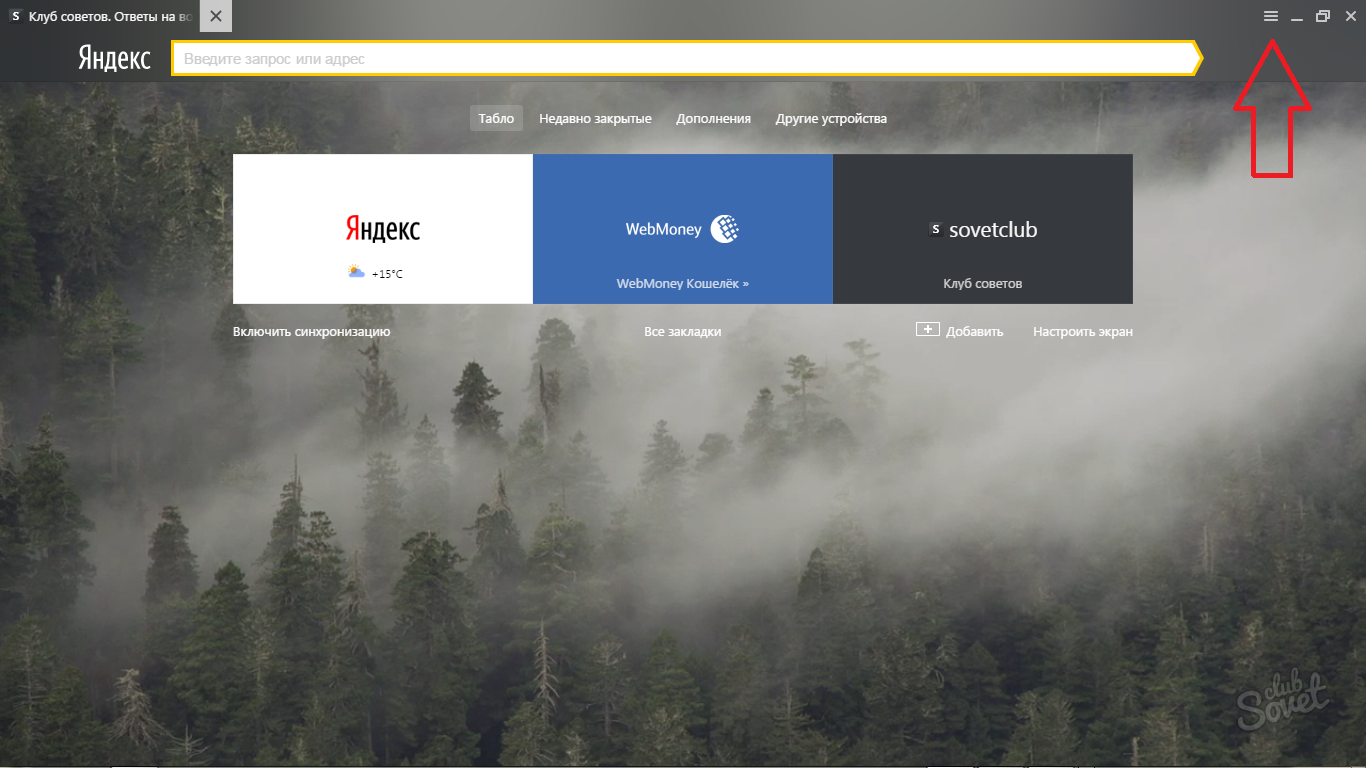
- Αμέσως θα δείτε το κύριο μενού του προγράμματος περιήγησης Yandex. Έχετε πολλές επιλογές: Δείτε το ιστορικό, τις λήψεις, τα συμπληρώματα επεξεργασίας, δείτε σελιδοδείκτες. Χρειάζεστε μια συμβολοσειρά "Ρυθμίσεις".
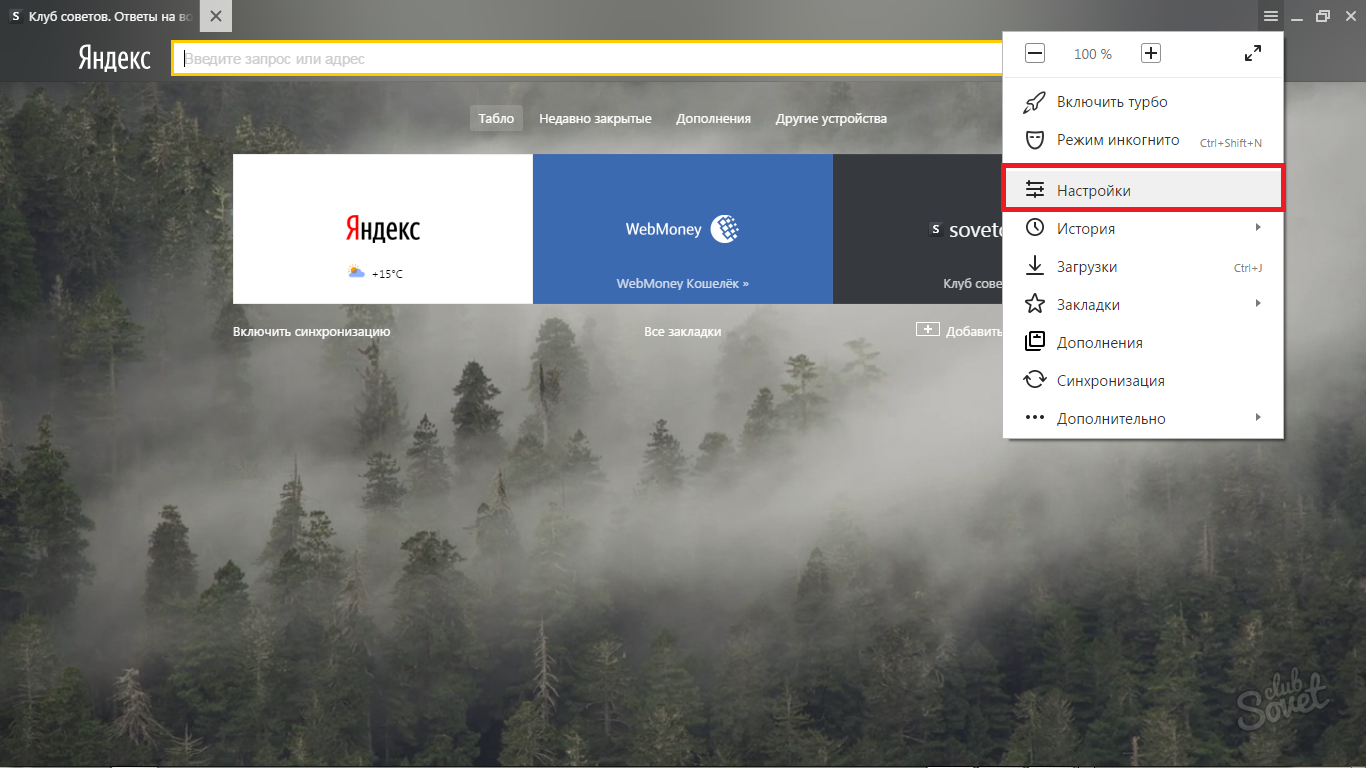
Μόλις μέσα σε αυτή την επιλογή, μπορείτε να αρχίσετε να εντοπίσετε σφάλμα ενός προγράμματος περιήγησης.
- Η πρώτη γραμμή θα είναι "συγχρονισμός". Αυτή είναι μια ειδική ικανότητα του προγράμματος περιήγησης που θα σας επιτρέψει να μην χάσετε όλες τις ρυθμίσεις και τους σελιδοδείκτες εάν συμβεί κάτι στο σύστημα του υπολογιστή.
- Κάντε κλικ στο κουμπί "Ενεργοποίηση συγχρονισμού" για να το χρησιμοποιήσετε.
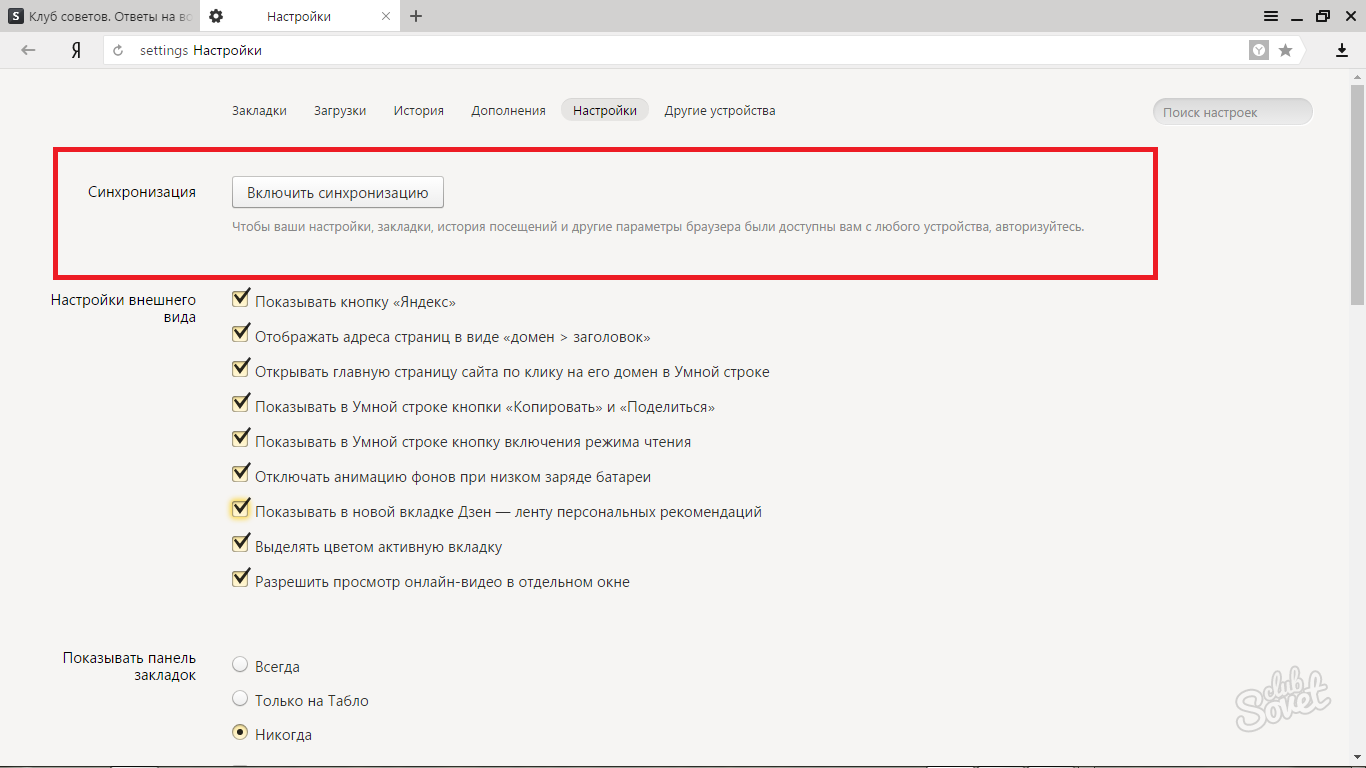
- Αρκεί να εισάγετε το ταχυδρομείο από το Yandex για να συγχρονίσετε σελιδοδείκτες και ρυθμίσεις.
- Εάν δεν έχετε μηνύματα, στη συνέχεια, κάντε κλικ στο κουμπί "Ενεργοποίηση λογαριασμού".
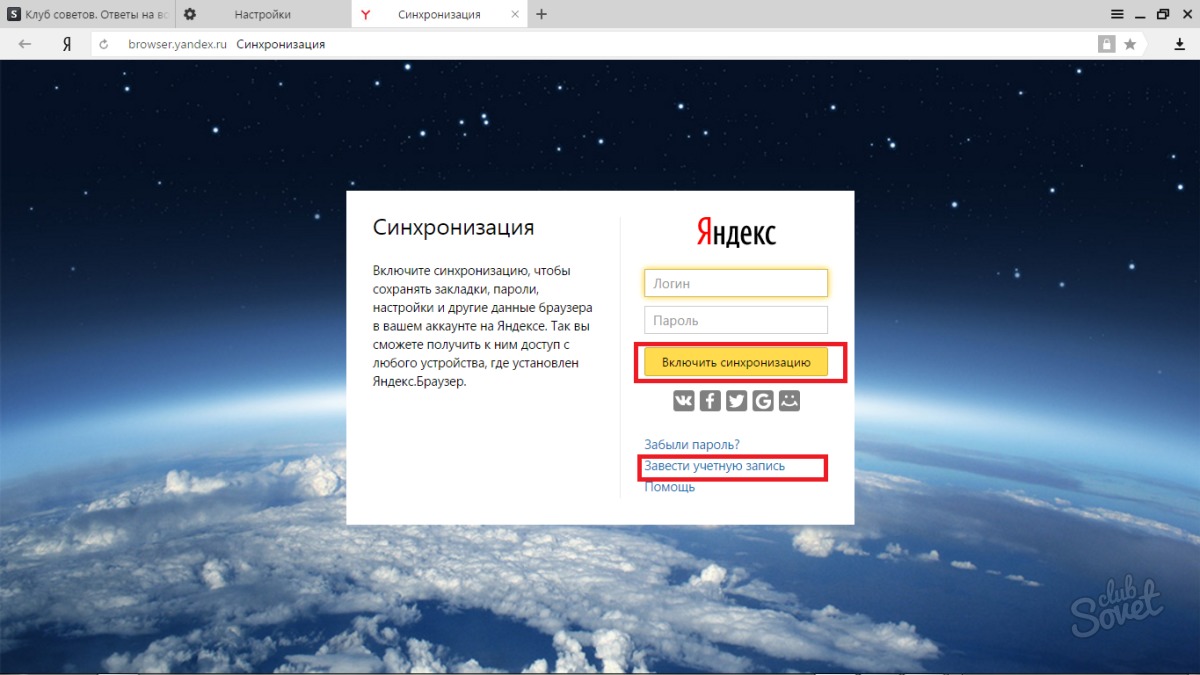
Ρύθμιση συγχρονισμού, επιστρέψτε στο προηγούμενο μενού με τις ρυθμίσεις. Πριν, θα υπάρχει ένα μεγάλο μπλοκ με το όνομα "Εξωτερικές ρυθμίσεις" και το μικρότερο μπλοκ "Εμφάνιση πίνακα σελιδοδεικτών".
Διαβάστε προσεκτικά κάθε γραμμή για να καταλάβετε τι λέγεται γι 'αυτό. Εδώ είναι οι πιο σημαντικές γραμμές σε αυτό το μενού:
- Msgstr "Αποσυνδέστε την κινούμενη εικόνα του φόντου με χαμηλή φόρτιση μπαταρίας" - Αυτό το στοιχείο δεν είναι μόνο ένας διακοσμητικός χαρακτήρας. Βάζοντας ένα tick σε αυτό, αποθηκεύετε τα πολύτιμα λεπτά της φόρτισης της μπαταρίας σας.
- "Εμφάνιση στη νέα καρτέλα Dzen" είναι η περίπτωση κάθε χρήστη. Όταν ανοίγετε μια νέα καρτέλα, εμφανίζει ειδήσεις και τοποθεσίες που σχηματίζονται από τα ενδιαφέροντά σας. Μπορείτε να βάλετε ένα tick εδώ για να δείτε την ταινία Zen.
- "Αφήστε την περιήγηση στο διαδίκτυο βίντεο σε ξεχωριστό παράθυρο" - Ορισμένοι ιστότοποι ζητούν μια τέτοια ευκαιρία, οπότε, ελέγξτε το πλαίσιο.
Όλα τα άλλα αντικείμενα είναι καθαρά αισθητικά. Το κάτω μπλοκ με τον πίνακα σελιδοδεικτών απαιτείται για την εμφάνιση των αποθηκευμένων ιστότοπων. Αν θέλετε να δείτε την μπάντα μαζί τους πάντα, τότε ορίστε την τιμή "πάντα". "Μόνο στον πίνακα αποτελεσμάτων" θα βάλει σελιδοδείκτες στο παράθυρο υποδοχής στον πίνακα αποτελεσμάτων του Yandex.

Παραμένει πολύ λίγα:
- Επιλέξτε τον εαυτό σας στη γραμμή "Αναζήτηση" της μηχανής αναζήτησης που χρησιμοποιείτε.
- Τι θέλετε να δείτε κατά το άνοιγμα ενός προγράμματος περιήγησης: τις τελευταίες καρτέλες ή πίνακα αποτελεσμάτων με ιστότοπους; Επιλέξτε την καθορισμένη επιλογή.
- Ενέργειες όταν κλείνετε την καρτέλα, επιλέγετε επίσης.
- Τα τελευταία δύο σημεία - η εμφάνιση των καρτελών. Συνήθως, οι χρήστες έβαλαν την εμφάνιση καρτέλας από πάνω. Και το τελευταίο στοιχείο επιτρέπει στις καρτέλες να μειωθούν αν τα ανοίξατε πάρα πολύ.

Στο κάτω μέρος των ρυθμίσεων μπορείτε να δείτε το κουμπί "Εμφάνιση προηγμένων ρυθμίσεων". Εάν είστε άπειρος χρήστης και φοβάστε να βάλουμε επιπλέον, δεν είναι καλύτερο να μην προσπαθήσετε να διαμορφώσετε επιπλέον παραμέτρους. Ρυθμίζονται από προεπιλογή σε αρκετά άνετες θέσεις.

Πώς να ρυθμίσετε προσθήκες στο πρόγραμμα περιήγησης Yandex
Πολλά νέα χαρακτηριστικά μπορούν να δώσουν πρόσθετα: antivirus, απόκρυψη διαφήμισης, pop-up news και πολλά άλλα.
- Στις ρυθμίσεις του προγράμματος περιήγησης, μεταβείτε στην καρτέλα "Add-Ons".

- Θα δείτε ορισμένες προεπιλεγμένες προσθήκες που μπορούν να ενεργοποιηθούν απευθείας σε αυτή τη σελίδα. Διαβάστε τις περιγραφές αυτών των εργαλείων για να μάθετε τι κάνουν και για ποιους σκοπούς είναι. Εάν θέλετε να ενεργοποιήσετε ένα από αυτά, απλά κάντε κλικ στο κουμπί όπου γράφεται η "OFF" ή ξοδεύετε τον κέρσορα πάνω από αυτό.

- Για να τοποθετήσετε την προσθήκη σας, κατεβείτε στο κάτω μέρος της σελίδας και κάντε κλικ στον "Κατάλογο επεκτάσεων για το πεδίο Yandex.Bauser".

- Θα δείτε έναν τεράστιο κατάλογο επίσημων προσθηκών και επεκτάσεων. Για να εγκαταστήσετε ένα από αυτά, απλά κάντε κλικ σε αυτό και κάντε κλικ στο "Προσθήκη στο Yandex.Browser".

Πώς να ρυθμίσετε σελιδοδείκτες στο πρόγραμμα περιήγησης Yandex
- Μπορείτε να προσθέσετε τα αγαπημένα σας sites σε ειδικές σελιδοδείκτες και την πρόσβαση πρόσβαση ανά πάσα στιγμή. Για να το κάνετε αυτό, θα πρέπει να μεταβείτε στην ιστοσελίδα που θέλετε να αποθηκεύσετε. Στη συνέχεια, δώστε προσοχή στο μικρό αστεράκι του γκρι στην επάνω δεξιά γωνία της ιστοσελίδας.

Κάντε κλικ σε αυτό και θα δείτε ένα μικρό μενού.
- Εδώ μπορείτε να ορίσετε ένα όνομα για το σελιδοδείκτη σας.
- Επιλέξτε τη διαδρομή τοποθεσία «πάνελ Σελιδοδείκτες».
- Τώρα κάντε κλικ στο κουμπί «Τέλος».
Ο αστερίσκος θα αλλάξει το χρώμα σε κίτρινο.

Για να δείτε τους σελιδοδείκτες σας, πηγαίνετε πίσω στο μενού ρυθμίσεων και μετακινήστε το δρομέα στο string «Bookmark».

Θα έχετε μια λίστα αυτών των σελιδοδεικτών που κάνατε την έγκαιρη και μικρό μενού.
Κάντε κλικ στο string «Εμφάνιση πλαισίου σελιδοδείκτη».

Ετοιμος. Μπορείτε να δείτε όλες τις τοποθεσίες που έχετε αποθηκεύσει.
Για να απενεργοποιήσετε τον πίνακα, κάντε πάλι τον αλγόριθμο.

Πώς να ρυθμίσετε τον πίνακα στο πρόγραμμα περιήγησης Yandex
Η φιλόξενη πίνακας είναι πολύ βολικό στη χρήση και έχει μια όμορφη θέα. Μπορείτε να αλλάξετε ή να διαγράψετε τα κύτταρα με τοποθεσίες στην δεξιά γωνία του παραθύρου.
- Κάνοντας κλικ στην κλειδαριά, μπορείτε να κλειδώσετε την καρτέλα και να μην τους αφήσουμε να το αλλάξετε. Εάν το εικονίδιο κλειδώματος είναι ανοιχτή, το Tab θα αλλάξει το περιεχόμενο σύντομα.
- Το εργαλείο σας επιτρέπει να αλλάξετε το όνομα του κυττάρου και τη θέση σε αυτό.
- Ο σταυρός αφαιρεί την περιοχή.

- Κάντε κλικ στο κουμπί «Προσθήκη» για να κάνει μια νέα ιστοσελίδα.

- Πληκτρολογήστε το όνομα ή τη διεύθυνση της ιστοσελίδας, επιλέξτε το από τη λίστα παρακάτω και κάντε κλικ στο κουμπί Τέλος.

- Στο μενού «Διαμόρφωση Screen», οι επιλογές για το όμορφο παράθυρο σχεδιασμού θα είναι διαθέσιμες.

- Επιλέξτε ένα screensaver για τον εαυτό σας και να προχωρήσουμε τα κύτταρα εντός του πίνακα όπως θέλετε.












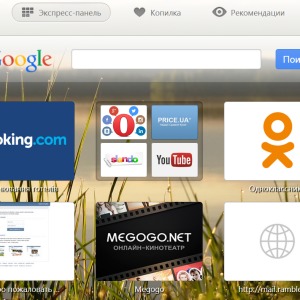



















voywa